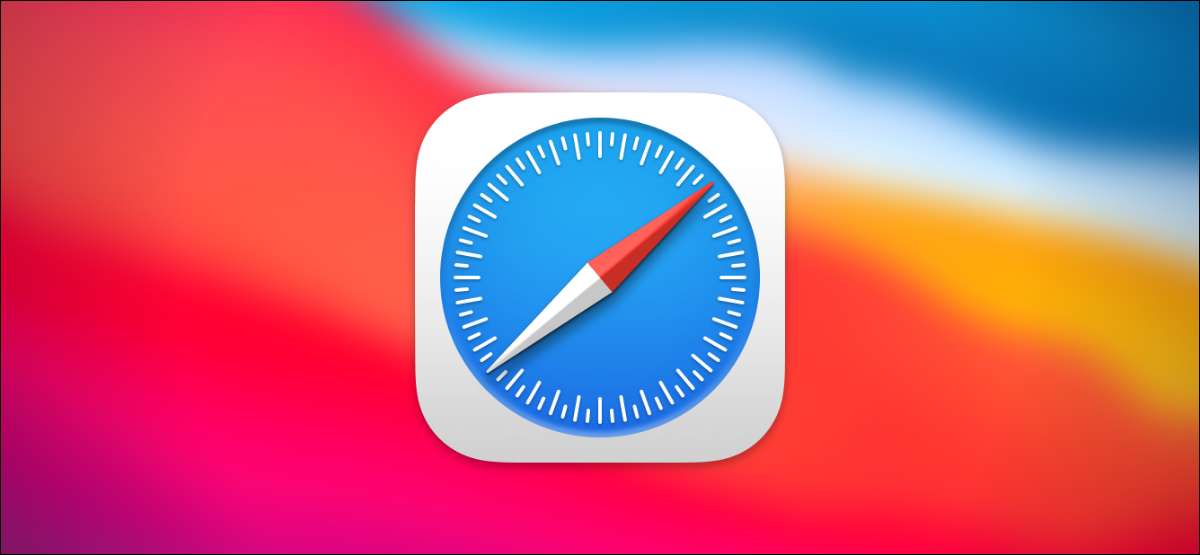
เมื่อคุณเปิดแท็บหลายสิบแท็บในหน้าต่าง Safari มันจะยากที่จะหา แท็บเฉพาะ ในแถบแท็บ ต่อไปนี้เป็นวิธีการค้นหาแท็บเปิดอย่างรวดเร็วภายในหน้าต่างปัจจุบันใน Safari บน Mac
การค้นหาแท็บโดยใช้ "ภาพรวมแท็บ"
หน้าจอภาพรวมแท็บของ Safari (คล้ายกับแท็บ Switcher บน iPhone และ iPad) รวมถึงคุณสมบัติในตัวที่ให้คุณค้นหาผ่านแท็บเปิดทั้งหมดในหน้าต่างปัจจุบัน ข้อเสียเปรียบเพียงอย่างเดียวคือหากคุณมี Windows Safari Windows Open คุณจะต้องดำเนินการนี้ในแต่ละหน้าต่าง
ในการเริ่มต้นใช้งาน Safari บน Mac ของคุณและเยี่ยมชมหลายไซต์ในหลาย ๆ แท็บ จากนั้นคลิกปุ่มภาพรวมแท็บ (ซึ่งดูเหมือนสี่เหลี่ยมจัตุรัสเดียวที่ทับซ้อนกัน) ที่มุมบนขวาของหน้าต่าง Safari
(สลับกันคุณสามารถเลือกดู & GT; ภาพรวมแท็บในแถบเมนูหรือกด Shift + Command + \ บนแป้นพิมพ์ของคุณ)

ตอนนี้คุณจะเห็นแท็บเปิดทั้งหมดของคุณในมุมมองกริดที่ Apple เรียกว่า "ภาพรวมแท็บ" หากคุณใช้ Safari รุ่นที่ทันสมัยบน Mac ของคุณคุณจะเห็นแถบ "แท็บค้นหา" ที่มุมบนขวา
(หากคุณไม่เห็นแถบค้นหาที่นั่นให้เลื่อนขึ้นเพื่อเปิดเผยเราขอแนะนำให้คุณ อัปเดต Safari ทันที เพราะการใช้เบราว์เซอร์รุ่นเก่าคือ อันตรายการรักษาความปลอดภัยขนาดใหญ่ .)
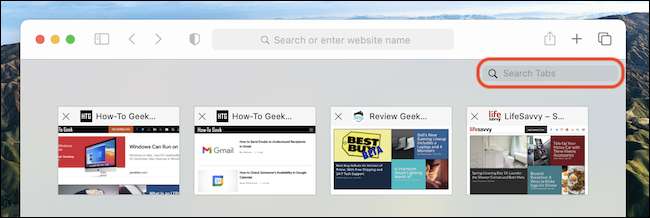
บนหน้าจอภาพรวมแท็บของ Safari 14 ขึ้นไปเพียงแค่เริ่มพิมพ์ชื่อของเว็บไซต์หรือชื่อของหน้าเว็บที่คุณกำลังค้นหา - ไม่จำเป็นต้องคลิกแถบค้นหา ในรุ่นเก่าของ Safari คุณจะต้องคลิกแถบค้นหาก่อนหรือกดคำสั่ง + F
Safari จะเริ่มกรองผลลัพธ์ของคุณทันที เมื่อคุณพบแท็บที่คุณกำลังมองหาให้คลิกภาพขนาดย่อเพื่อสลับไปที่มัน
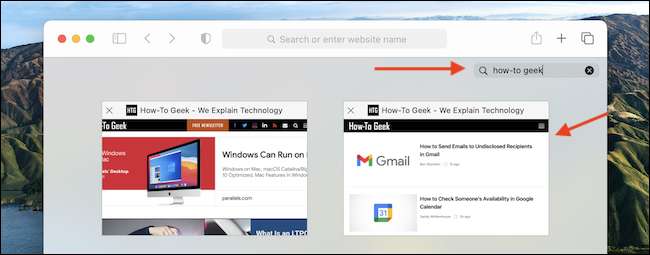
ใช้มากเท่าที่คุณต้องการค้นหาผ่านแท็บของคุณ หากคุณใช้ Safari เป็น เบราว์เซอร์เริ่มต้น บน iPhone หรือ iPad คุณลักษณะนี้คือ มีให้บริการใน Safari รุ่นมือถือเช่นกัน !
ที่เกี่ยวข้อง: วิธีการค้นหาแท็บเฉพาะใน Safari บน iOS 10






